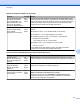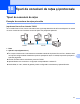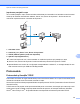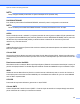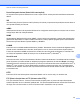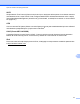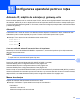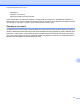Network User's Guide
Table Of Contents
- Ghidul utilizatorului de reţea
- Modelele aplicabile
- Definiţia notelor
- Notă referitoare la întocmire şi publicare
- NOTĂ IMPORTANTĂ
- Cuprins
- Operarea în reţea
- 1 Introducere
- 2 Modificarea setărilor de reţea ale aparatului dumneavoastră
- 3 Configurarea aparatului pentru lucrul într-o reţea fără fir
- Prezentare generală
- Confirmarea mediului de reţea
- Configurarea temporară a reţelei fără fir utilizând un cablu USB
- Configurarea la prima apăsare folosind WPS (Wi-Fi Protected Setup™ - Instalare protejată Wi-Fi) sau ...
- Configurarea folosind programul asistent pentru configurare din panoul de control al aparatului
- Configurarea în modul Ad-hoc
- 4 Configurarea panoului de control
- Setările de reţea
- TCP/IP
- Programul asistent pentru configurare (numai reţea fără fir)
- WPS (Wi‑Fi Protected Setup - Instalare protejată Wi-Fi)/AOSS™ (numai reţele fără fir)
- WPS cu cod PIN (numai reţea fără fir)
- Starea WLAN (numai reţea fără fir)
- Ethernet (numai reţea prin cablu)
- Adresa MAC
- E‑mail / IFAX (pentru modelele MFC) (disponibil dacă a fost descărcat IFAX)
- Reţeaua I/F
- Reiniţializarea setărilor de reţea la valorile implicite
- Imprimarea raportului de configurare a reţelei
- Tipărirea raportului WLAN
- Tabelul cu funcţiile şi setările implicite din fabricaţie
- Setările de reţea
- 5 Administrarea online a reţelei folosind Web Based Management
- Prezentare generală
- Configurarea setărilor aparatului prin Administrarea online a reţelei folosind Web Based Management ...
- Secure Function Lock 2.0 (Blocarea securizată a funcţiilor 2.0)
- Sincronizarea cu serverul SNTP
- Modificarea configuraţiei Scan to FTP (Scanare către FTP) folosind un browser web
- Modificarea configuraţiei Scan to Network (Scanare către reţea) folosind un browser web
- Modificarea configuraţiei LDAP folosind un browser web (Pentru MFC‑J4510DW) (poate fi descărcată)
- 6 Funcţionarea LDAP (Pentru MFC‑J4510DW)
- 7 Internet fax (pentru modelele MFC) (poate fi descărcat)
- 8 Funcţiile de securitate
- 9 Depanarea
- Glosar de reţea
- 10 Tipuri de conexiuni de reţea şi protocoale
- 11 Configurarea aparatului pentru o reţea
- 12 Termeni şi concepte referitoare la reţeaua fără fir
- 13 Setări de reţea suplimentare pentru Windows®
- Tipuri de setări de reţea suplimentare
- Instalarea driverelor utilizate pentru imprimare şi scanare prin intermediul Serviciilor web (Window ...
- Dezinstalarea driverelor utilizate pentru imprimare şi scanare prin intermediul Serviciilor web (Win ...
- Imprimarea în reţea şi scanarea instalaţiei pentru modul infrastructură la utilizarea Vertical Pairi ...
- Anexe
- Index
- brother ROM
Depanarea
84
9
Utilizez un program software de securitate.
Întrebare Interfaţă Soluţie
Aţi selectat să acceptaţi
mesajul de avertizare în
timpul instalării MFL-Pro
Suite sau BRAdmin Light
sau atunci când utilizaţi
funcţiile de tipărire/scanare?
prin
cablu/
fără fir
Dacă nu aţi confirmat mesajul de avertizare din caseta de dialog, funcţia
firewall (paravan de protecţie) a programului de securitate poate respinge
accesul. Anumite programe de securitate pot bloca accesul fără a afişa un
mesaj de avertizare. Pentru a permite accesul, consultaţi instrucţiunile
programului de securitate sau întrebaţi producătorul.
Aş vrea să ştiu care este
numărul portului utilizat
pentru setările
programului de securitate.
prin
cablu/
fără fir
Porturile având următoarele numere sunt utilizate pentru funcţiile de reţea
Brother:
Scanare în reţea
1
i Port numărul 54925 / Protocol UDP
PC-FAX RX
1
i Port numărul 54926 / Protocol UDP
Scanare/imprimare în reţea
1
, PC-FAX RX
1
, Remote Setup
(Configurare de
la distanţă)
1
i
Port numărul 137 şi 161 / Protocol UDP
BRAdmin Light
1
i Port numărul 161 / Protocol UDP
1
Numai pentru Windows
®
.
Pentru detalii despre deschiderea portului, consultaţi instrucţiunile
programului de securitate sau întrebaţi producătorul.
Vreau să verific dacă dispozitivele de reţea funcţionează corect.
Întrebare Interfaţă Soluţie
Aparatul Brother,
punctul de acces/ruterul
sau hubul de reţea este
deschis?
prin
cablu/
fără fir
Verificaţi dacă aţi confirmat toate instrucţiunile din Înainte de a citi acest
capitol, verificaţi dacă următoarele elemente sunt configurate. uu pagina 78
.
Unde pot găsi setările de
reţea ale aparatului
Brother, de exemplu
adresa IP?
prin
cablu/
fără fir
Imprimarea raportului de configurare a reţelei. Consultaţi Imprimarea
raportului de configurare a reţelei uu pagina 42.
Cum pot verifica starea
conexiunii pentru aparatul
meu Brother?
prin
cablu/
fără fir
Tipăriţi raportul de configurare a reţelei şi verificaţi dacă Ethernet Link
Status sau Wireless Link Status indică Link OK.
Dacă starea conexiunii este Link DOWN sau Failed To Associate,
reluaţi de la Înainte de a citi acest capitol, verificaţi dacă următoarele
elemente sunt configurate. uu pagina 78.